Handbrake е най -добрият безплатен видео конвертор (сега на руски език)
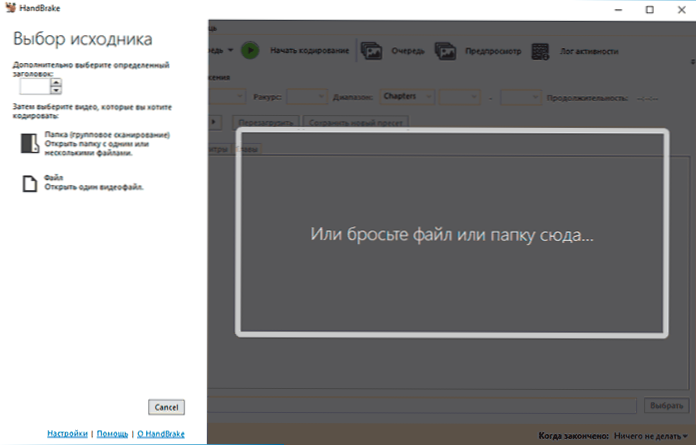
- 4124
- 244
- Jordan Torp
Ако търсите най -доброто видео конвертор, което би било безплатно, функционално и редовно изпълнява неговата задача, може би Handbrake ще бъде идеалният избор. Когато за първи път написах този ревю преди няколко години, ръчната спирачка вече можеше да се нарече отлична програма за видео конвертиране, но някои не бяха доволни от липсата на руски език на интерфейса. Сега той е на разположение, въпреки че все още има индивидуални не -предавани елементи.
В този преглед за безплатната ръчна спирачка на Converter - програма за кодиране на почти всякакви видео формати, с отворен код, достъпна за Windows 10 и предишни версии, MacOS или Linux, за неговите възможности и използване. В контекста на въпросната тема може да бъде интересно: безплатни видео конвертори на руски език.
Използване на ръчна спирачка и възможността за конвертиране на видео формати
След първото стартиране на Handbrake ще видите прозорец, както в изображението по -долу - съвсем разбираемо, за да не се изгубите в допълнителни действия: Можете да добавите отделен файл или папка за конвертиране, или да плъзнете папка или файл в областта В дясната страна на прозореца.
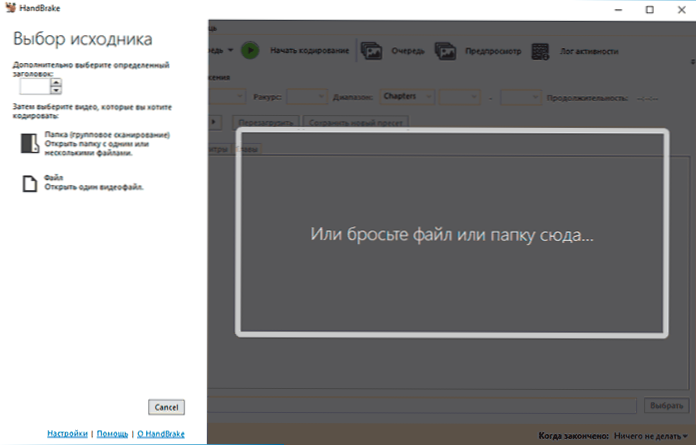
Чрез добавяне на видео файл към почти всеки формат и с всеки кодек (MKV, H.264 MP4, H.265, MOV и много други) Можете да започнете да настройвате параметри за преобразуване на видео.
Независимо дали добавяте един или повече файлове, ще видите прозореца, както на екрана по -долу, където в един момент параметрите за рекодиране са зададени за един файл. Можете да изберете друг от група файлове в списъка на „Заглавие“.

По -нататък можете:
- Задайте параметрите на изходния формат, използвайки раздели „размери“ (видео размери и параметри на мащабиране, ако е необходимо, „видео“, „видео“ (кодеци, битрейт и параметри на качеството, честота на персонала), „аудио“ (параметри на кодек, ако е необходимо, Ако е необходимо, - ако е необходимо премахване на ненужни звукови пътеки), субтитри (възможността за импортиране или премахване на субтитри), глави (разделение на глави за поддържани формати). Разделът "Филтри" ви позволява да променяте видеото (намалете шума, изпълнявайте де -интерета и други).
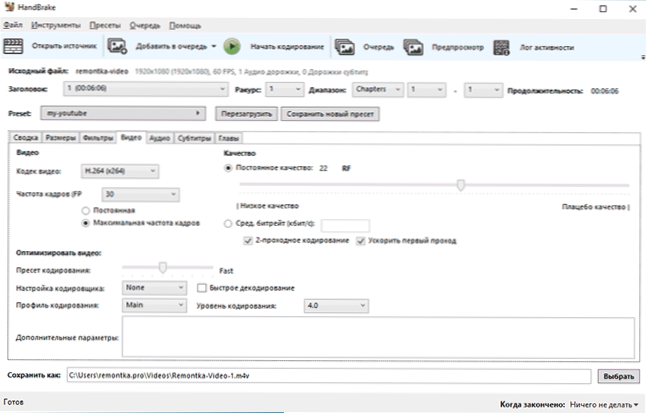
- След като зададете изходните параметри, можете да ги запазите като нов предварително зададен (предварително инсталиран набор от настройки), за да го изберете просто за всеки видеоклип в бъдеще.
- Ако не сте готови да конфигурирате ръчно параметрите на видео кодиране, можете да избирате от готови предварително зададени предварително зададени настройки в съответната точка, например, автоматично изберете параметрите за публикуване в YouTube, прехвърлете на конкретно устройство или други цели.
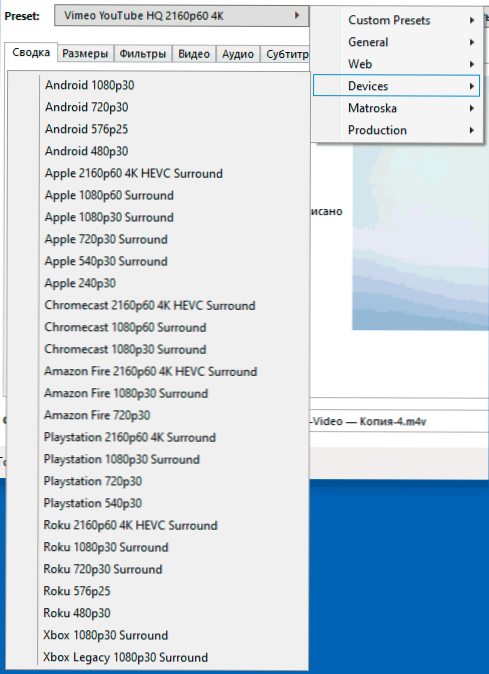
- В полето „Запазване като“ задайте мястото на запазване на файлове и желаното разширение (например MP4 вместо M4V).
- Ако трябва да конвертирате няколко видео файла наведнъж, тогава в случая, когато трябва да зададете едни и същи параметри за всички, можете да зададете настройките за преобразуване за един файл и след това щракнете върху стрелката на бутона „Добавяне на ред“ и изберете "Добавяне на всичко" (или натиснете клавишите Alt+A)). Ако са необходими различни настройки за различни файлове, просто щракнете върху бутона „Добавяне на опашката“, след това изберете следващия файл в полето „Монтиране“ и задайте параметрите за него.
- След като всички параметри на кодиране са зададени, остава да щракнете върху „Стартиране на опашката“ и изчакайте края на видеоклипа, преобразуващ се в желания формат.

Сега някои допълнителни нюанси за използване на ръчна спирачка, които могат да бъдат полезни:
- Видео транскодирането може да се извърши с хардуерното ускорение на Intel QuickSync, Nvidia NVENC, AMD VCE. Можете да активирате или деактивирате (ако имате подходяща видеокарта) в менюто „Инструменти“ - „Предпочитания“ - „Видео“.

- Ако е необходим MP4 по подразбиране, за да се използва разширението за MP4 по подразбиране .MP4 вместо това .M4V, това може да бъде променено в един и същ елемент от менюто в секцията „Файлове през уикенда“. Там можете също да зададете шаблони за имената на изходните файлове.
- Ако искате да използвате функциите за предварително преглед на видеото в ръчна спирачка, имате нужда от инсталиран VLC, за това къде да го изтеглите и какво може да бъде полезно: VLC е повече от медийния плейър.
- Като входни видео формати можем да използваме почти всички общи видове видео файлове, но MP4, MKV и WebM контейнери с Huts Codecs са достъпни за изход.264 (x264, включително 10-битов), mpeg-4, h.265 (включително 10 и 12-битов), MPEG-2, VP8, VP9 и Thera.
Обобщавайки, мога да препоръчам видео конвертор на Handbrake на Handbrake, което обикновено споменавам, когато рецензиите на други комунални услуги, при условие че се нуждаете от отлична и гъвкава персонализирана програма за тези цели. Можете да изтеглите безплатна ръчна спирачка за видео конвертор за поддържани платформи от официалния уебсайт https: // handbrake.Fr/изтегляния.PHP - Windows е достъпен както за инсталатора, така и за преносимата версия, поддържа Windows 10, 8.1 и Windows 7.
- « Бялото тире (курсор) мига при зареждане на компютър или лаптоп - причини и какво да правите
- Как да изтриете напълно изживяването на Nvidia GeForce или GeForce Experience Games »

